Illustrator打开图片色板颜色块都没有了怎么办
1、在Illustrator中新建一个Web类型的文档,看色板是默认的色板样式。我们关闭Illustrator中的所有文档。
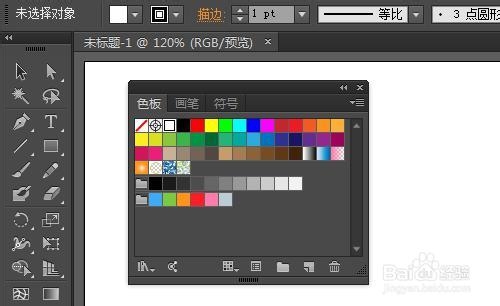
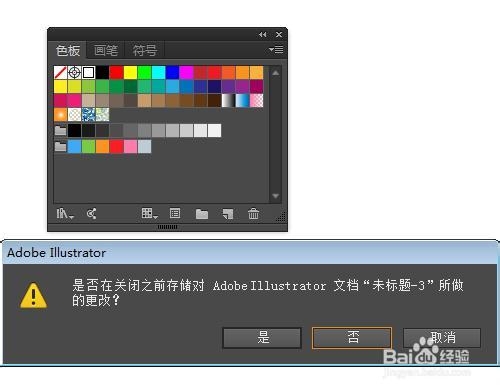
2、直接拖动到Illustrator中一张jpg图片
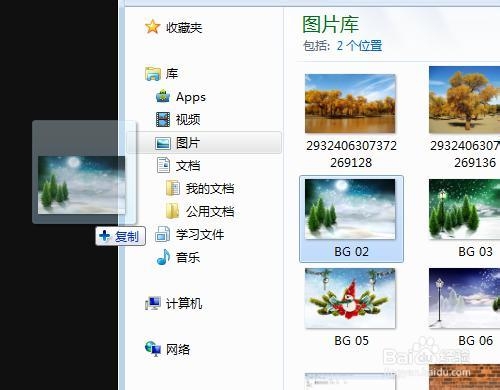
3、看色板面板中颜色块没有了只剩下了一个无颜色和套版色。

4、看拖动进来一个PSD文档,看色板面板中的颜色块同样没有了
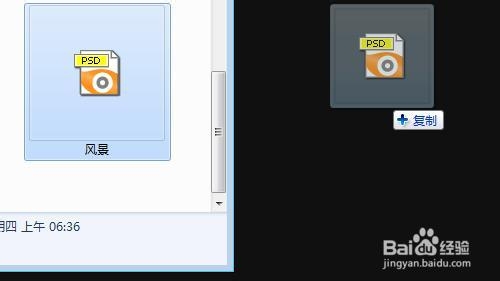

1、为什么不能显示色板颜色块:其实原因在于直接用Illustrator打开PSD和JPG图片不是Illustrator默认的AI格式了,还是之前的格式,所以Illustrator无法显示色板色块。采用新建文档,置入JPG或PSD文件的方式。下面看具体的步骤。
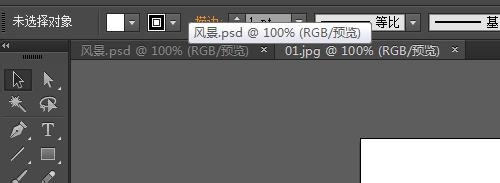
2、如果你已经直接用Illustrator打开了JPG图片或者PSD文件,可以再新建一个和原来的图片或者PSD文档一样大小的文件。

3、选中当前文档的内容拖动到新建的文档就可以了

4、因为新建文档是Illustrator默认的AI格式文件,所以色板也是默认的哦。

5、所以只要在Illustrator中先新建文档,再拖动PSD文件或者JPG图片进去就不会改变色板了。


6、如果不直接拖动的话可以点击文件菜单>置入也可以
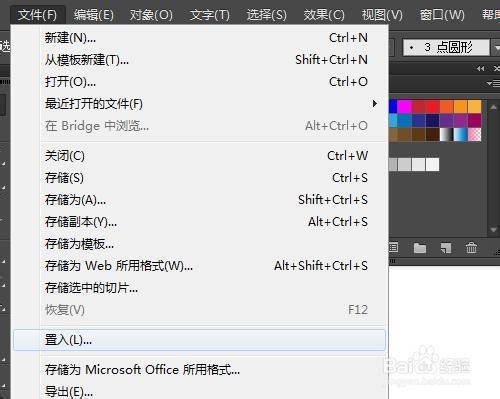
7、选择置入选项,点击置入

8、在Illustrator中单击,选择置入位置,看不会影响到色板。

声明:本网站引用、摘录或转载内容仅供网站访问者交流或参考,不代表本站立场,如存在版权或非法内容,请联系站长删除,联系邮箱:site.kefu@qq.com。
阅读量:145
阅读量:35
阅读量:83
阅读量:113
阅读量:36